A série iPhone 13, com o seu desempenho robusto, vida útil da bateria melhorada e sistemas de câmara avançados, continua a impressionar utilizadores em todo o mundo. Se é novo no ecossistema do iPhone ou está a atualizar de um modelo anterior, há inúmeras funções e atalhos para explorar. Aqui estão algumas dicas e truques essenciais para aprimorar a sua experiência com o iPhone 13, garantindo que aproveita ao máximo o seu dispositivo.
1. Modo Cinemático para filmagem
Um dos principais recursos do iPhone 13 é o Modo Cinemático, que permite criar videos com uma profundidade de campo reduzida e mudanças de foco automáticas, semelhante a uma câmara profissional.
Como usar:
- Abra a App Câmara.
- Selecione “Cinemático”.
- Comece a gravar. Toque no ecrã para mudar ou travar o foco.

2. Estilos Fotográficos para fotografia personalizada
Diferente dos filtros tradicionais, os Estilos Fotográficos permitem que defina as suas preferências de tom e cor para as suas fotos.
Estilos Fotográficos:
- Vá para Definições > Câmara > Estilos Fotográficos.
- Escolha entre os estilos predefinidos ou personalize o seu próprio.
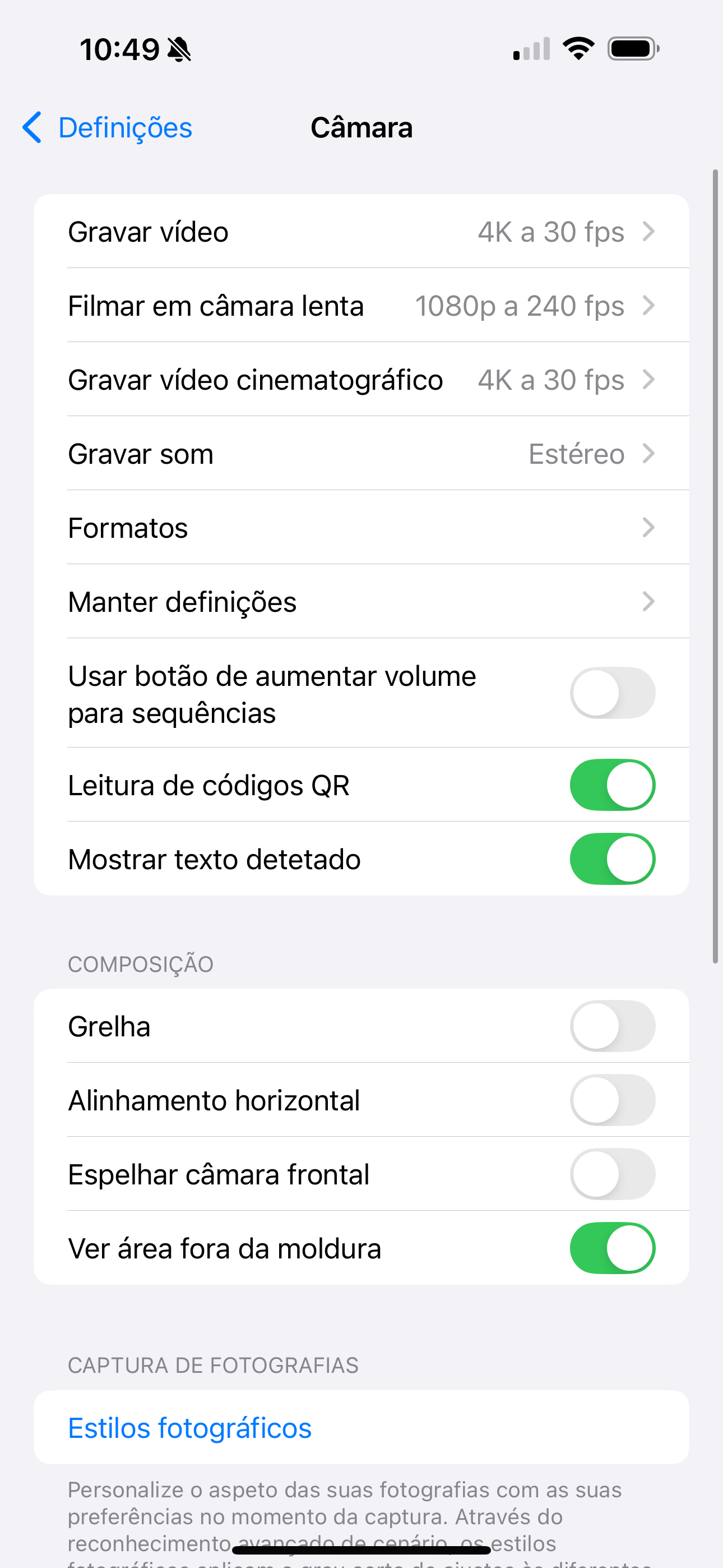
3. Texto ao Vivo para informações instantâneas
A partir do iOS 15, o seu iPhone 13 pode reconhecer texto em fotos e no visor da câmara usando o Texto ao Vivo. Seja um número de telemóvel num cartão de visitas ou uma receita num livro de receitas, basta apontar a câmara para o texto ou abrir uma foto com texto e terá a opção de copiar, pesquisar ou traduzir o texto instantaneamente.
Como usar:
- Aponte a câmara para o texto ou abra uma foto com texto.
- Copie, pesquise ou traduza o texto instantaneamente.
4. Modos de Foco para melhor concentração
Os modos de Foco são revolucionários para gerir notificações e distrações. Vá para Definições > Foco para personalizar as suas preferências. Pode definir aplicações e contactos específicos que podem notificá-lo durante o horário de trabalho, tempo pessoal ou enquanto conduz. Assim garante que receberá apenas notificações relevantes para a sua atividade atual.
Configurar Modos de Foco:
- Vá para Definições > Foco.
- Personalize as suas preferências para aplicações e contactos.
5. Modo de Dados Inteligente para economizar bateria
O Modo de Dados Inteligente do iPhone 13 economiza inteligentemente a vida útil da bateria, alternando automaticamente entre 5G e 4G, dependendo das condições da rede e dos padrões de uso.
Ativar o Modo de Dados Inteligente:
- Vá para Definições > Telemóvel > Opções de Dados > Modo de Dados.
- Selecione “Permitir Mais Dados no 5G”.
6. Centro de Controlo personalizável para acesso rápido
A Central de Controle no iPhone 13 é altamente personalizável, permitindo que acesse rapidamente as ferramentas e configurações que usa com mais frequência.
Personalizando o Centro de Controlo:
- Vá para Definições > Centro de Controlo.
- Adicione, remova ou reorganize os controlos conforme necessário.
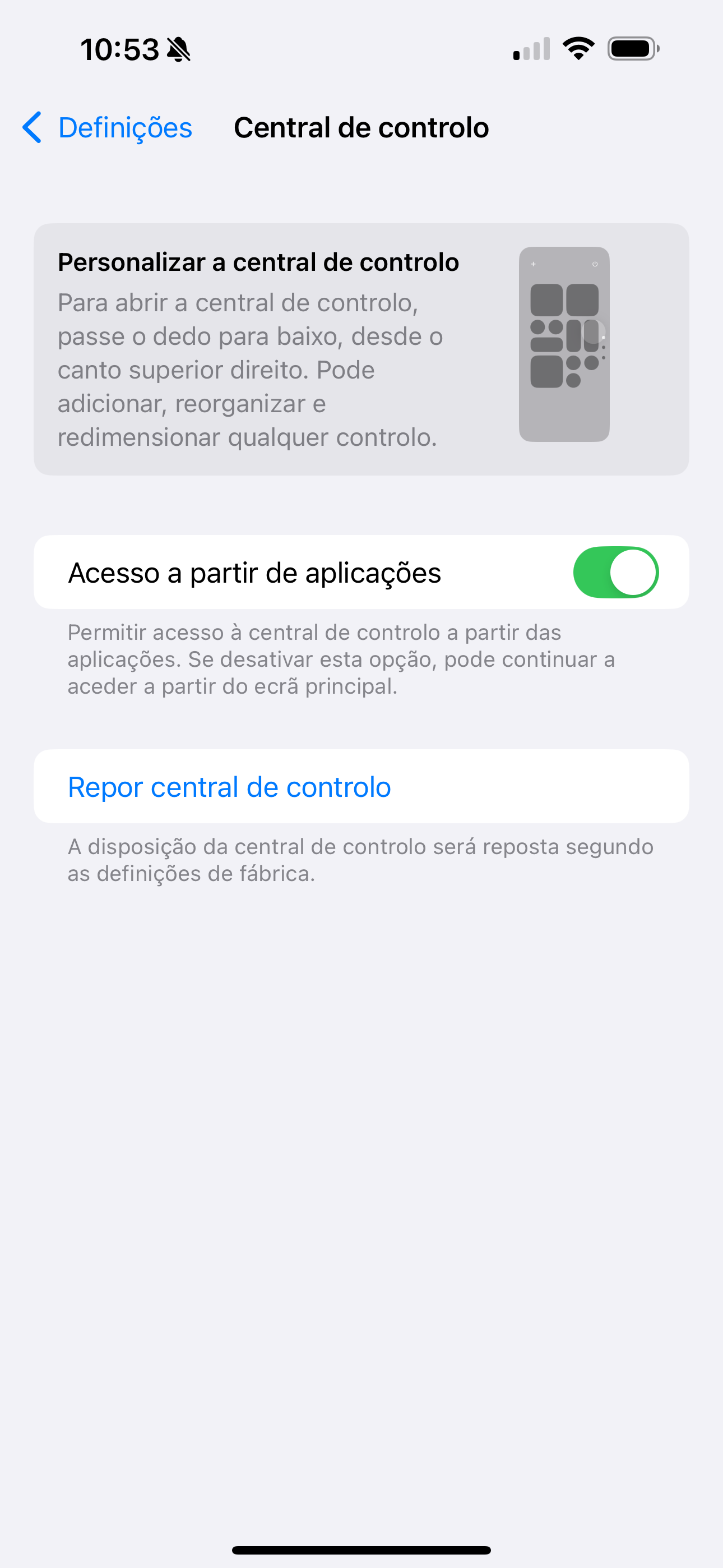
7. ProRAW e ProRes para controlo criativo
Para entusiastas de fotografia e videografia, os modelos iPhone 13 Pro oferecem os formatos ProRAW e ProRes, proporcionando mais controle sobre o processo de edição de imagem e vídeo.
Como ativar:
- Vá para Definições > Câmara > Formatos.
- Ative ProRAW para fotos e ProRes para gravação de vídeo.
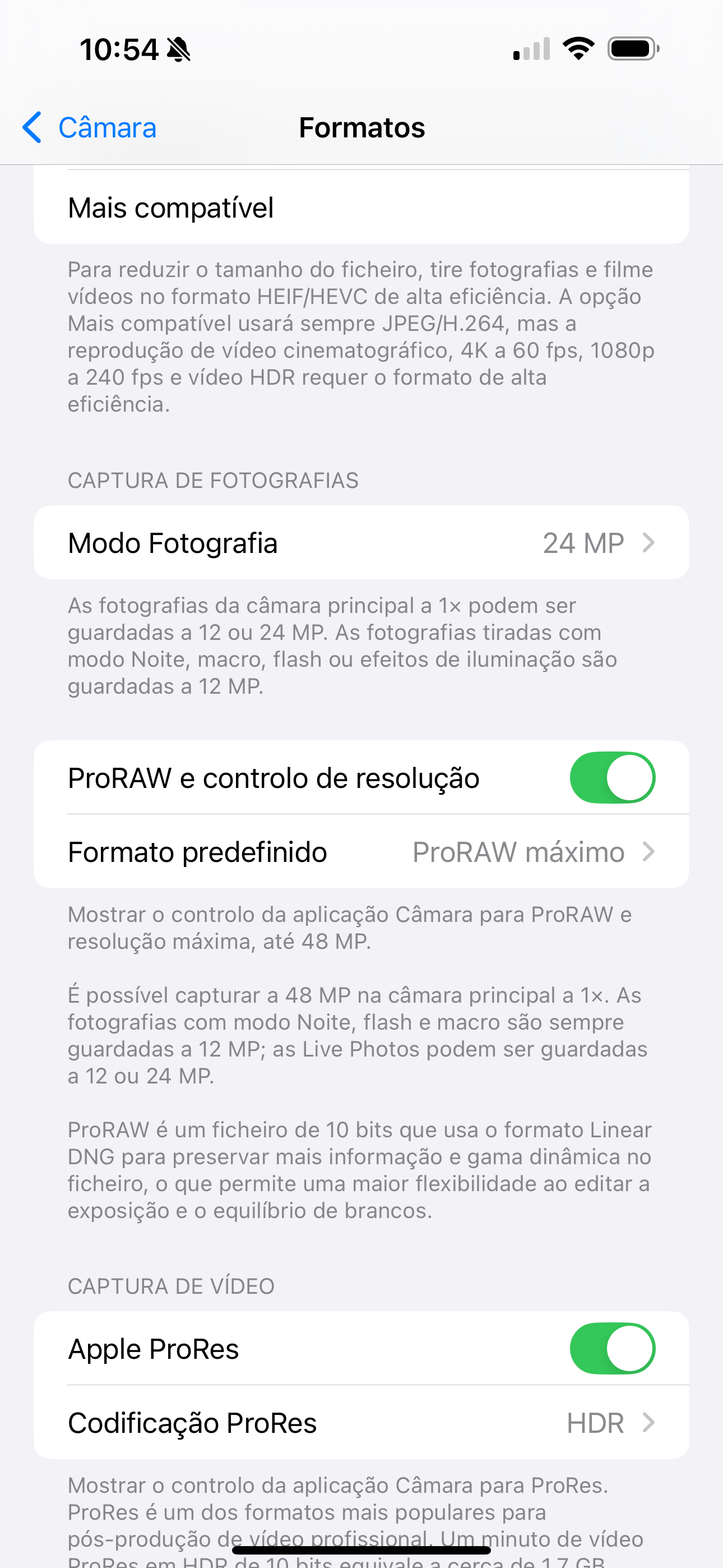
8. Saúde da Bateria e Carregamento Otimizado
Manter a saúde da bateria do seu iPhone é crucial para a sua longevidade. Ative o Carregamento Otimizado da Bateria para reduzir o envelhecimento da bateria, aprendendo os seus hábitos de carregamento e esperando para terminar de carregar além de 80% até que precise de usar o seu iPhone.
Monitoramento e Ativação:
- Verifique a saúde da bateria em Definições > Bateria > Carregamento.
- Ative o Carregamento Otimizado da Bateria.
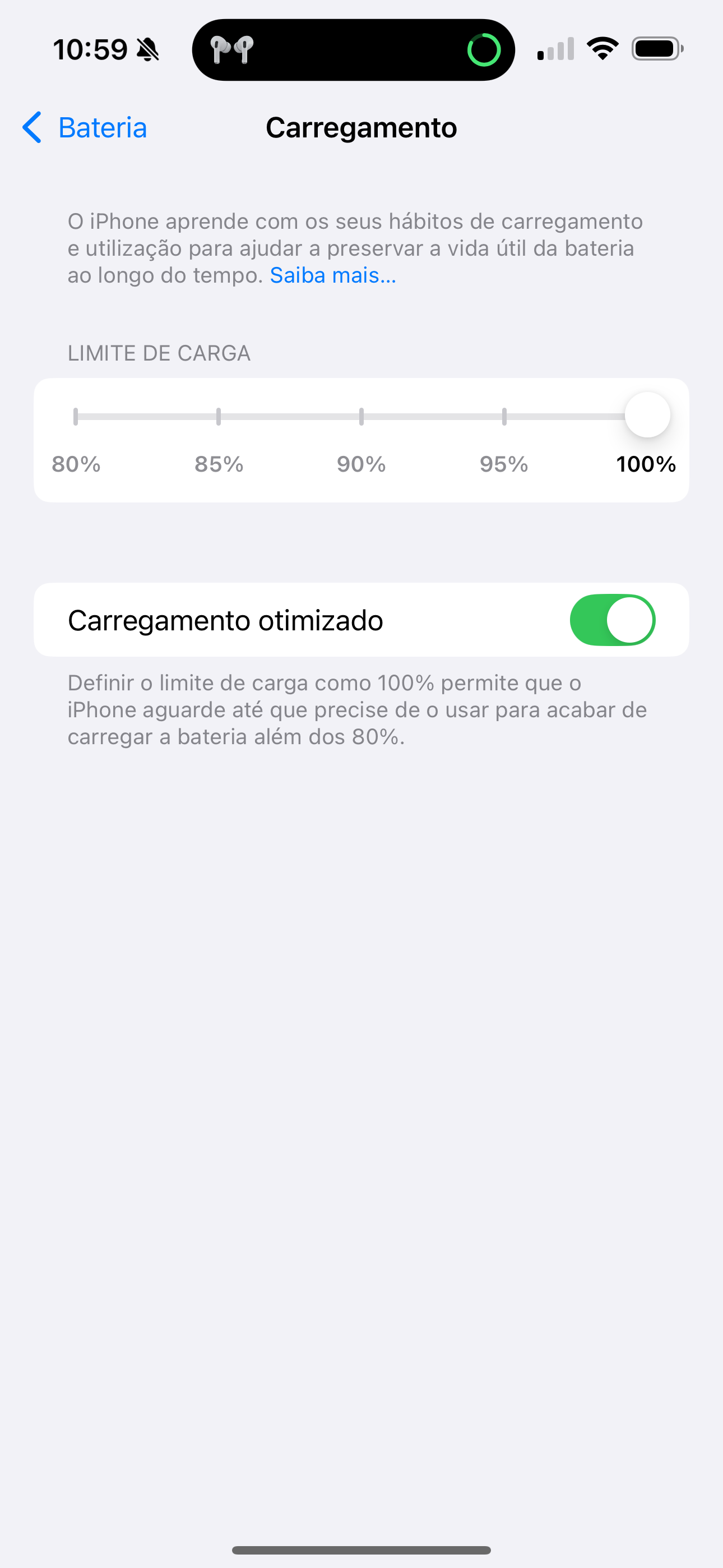
9. AirPlay: iPhone 13 para a sua TV
Expandir o ecrã do seu iPhone 13 para um ecrã maior, como a sua TV, é fácil com o recurso de Espelhamento de Ecrã integrado. Esta funcionalidade é perfeita para compartilhar fotos, vídeos ou até mesmo fazer apresentações diretamente do seu telemóvel.
Como projetar o seu ecrã:
- Deslize para baixo para aceder ao Centro de Controlo.
- Toque em “Projeção de Ecrã” e selecione a sua TV (Apple TV ou TVs compatíveis com AirPlay funcionam perfeitamente).
- Insira o código do AirPlay, se solicitado.
- Para parar a projeção, volte à opção “Projeção de Ecrã” no Centro de Controlo e toque em “Parar Projeção”.
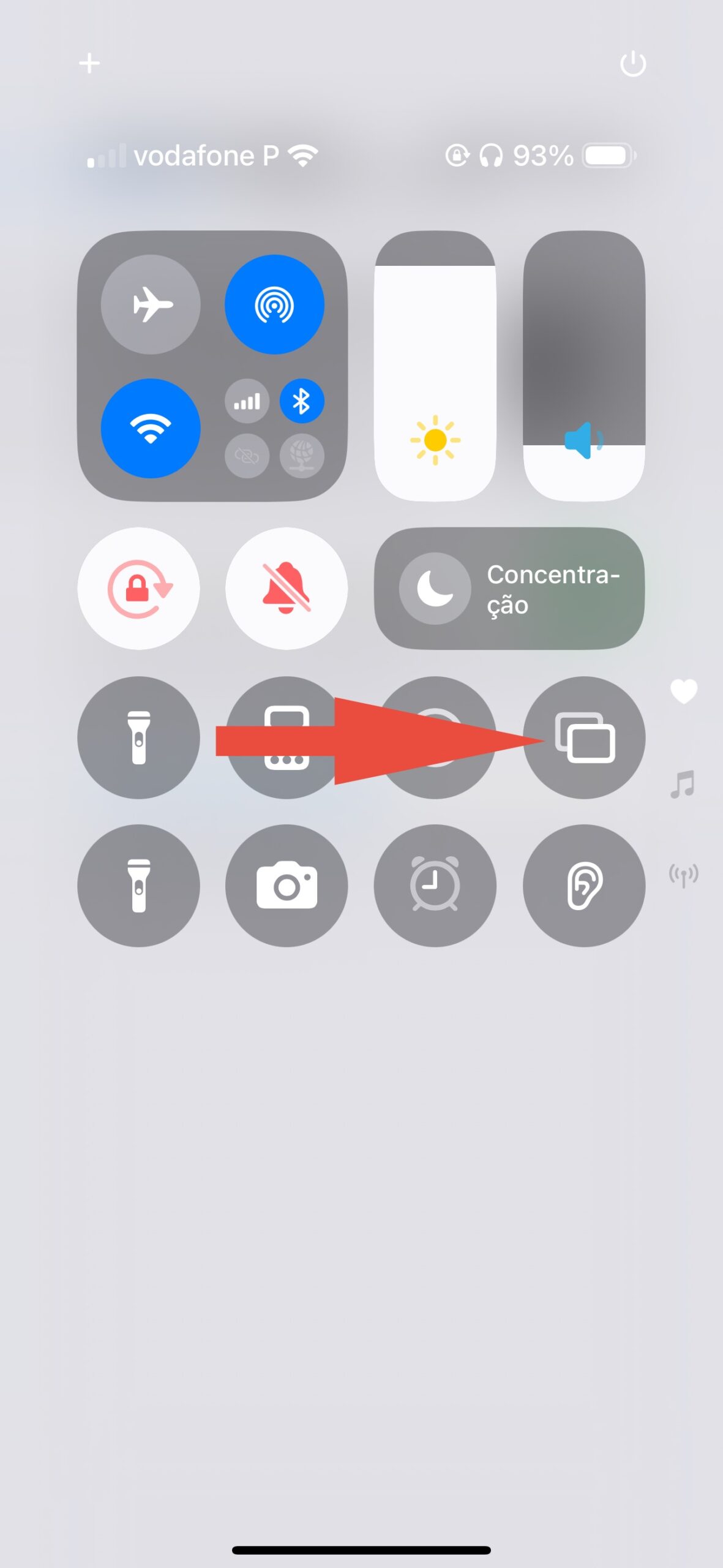
10. Melhorar a privacidade no seu iPhone 13
A privacidade é uma pedra angular da experiência do iPhone, e o iPhone 13 oferece a melhor forma de proteger as suas informações. Para gerir as suas configurações de privacidade de forma eficaz, vá para Definições > Privacidade. Aqui, encontrará opções para controlar quais aplicações é que têm acesso à sua localização, contactos, fotos, microfone e câmara.
Para mais privacidade, considere ativar “Limitar Rastreamento de Anúncios” em Definições > Privacidade > Publicidade da Apple para reduzir a publicidade direcionada. Além disso, o Relatório de Privacidade de Aplicações, um novo recurso a partir do iOS 15, fornece informações sobre a frequência com que as aplicações acedem às suas informações sensíveis e a sua atividade na rede. Revisar e ajustar essas configurações regularmente garante que os seus dados pessoais permaneçam seguros.
11. Capturas de ecrã rápidas: um recurso útil do iPhone 13
Capturar uma captura de ecrã no iPhone 13 é rápido e intuitivo, permitindo que guarde qualquer coisa no ecrã em segundos. Basta pressionar simultaneamente o botão lateral e o botão de aumentar o volume e soltá-los rapidamente.
O seu iPhone captura o ecrã atual e fornece uma visualização em miniatura no canto inferior esquerdo. Toque na miniatura para editar ou compartilhar a captura de ecrã imediatamente, ou deslize para a esquerda na miniatura para descartá-la. Este método é perfeito para guardar rapidamente informações, compartilhar conteúdo do ecrã ou capturar momentos nas suas aplicações favoritas.
12. Aproveitar acessórios compatíveis com o seu iPhone 13
Para realmente desbloquear o potencial do seu iPhone 13, considere integrar acessórios compatíveis que melhoram o seu desempenho e experiência do utilizador. Dos AirPods para uma experiência de áudio incomparável ao carregador MagSafe para carregamento sem fio eficiente, os acessórios certos podem transformar a maneira como usa o seu iPhone.
Para produtividade, o Apple Pencil (suportado por determinados modelos) pode ser um divisor de águas para tomar notas e fazer esboços diretamente no seu dispositivo. Enquanto isso, as capas oficiais da Apple não apenas protegem o seu iPhone, mas também mantêm o seu design elegante.
Para conectar esses acessórios, simplesmente conecte-os através das configurações de Bluetooth para AirPods, ou conecte-os via conexão magnética MagSafe para carregadores e carteiras. Cada acessório é projetado para se integrar perfeitamente ao seu iPhone, garantindo uma experiência de utilizador aprimorada e produtiva.
| Acessório | Propósito | Conexão |
| AirPods | Experiência de áudio superior | Bluetooth |
| Carregador MagSafe | Carregamento sem fio eficiente | Conexão magnética |
| Apple Pencil (alguns modelos) | Anotações e esboços | Bluetooth/Conexão magnética |
| Capas oficiais da Apple | Proteção e estilo | Ajuste físico |
13. Simplificando a partilha com AirDrop no iPhone 13
O AirDrop é um recurso poderoso que elimina a dificuldade de compartilhar fotos, vídeos, documentos e muito mais entre dispositivos Apple. Ele usa Bluetooth para criar uma rede Wi-Fi para a transferência segura de arquivos, garantindo que os seus dados estejam protegidos durante todo o processo.
Para usar o AirDrop no seu iPhone 13, deslize para baixo para aceder ao Centro de Controlo, pressione e segure o cartão de configurações de rede e toque em AirDrop. Pode então escolher receber documentos apenas de Contactos ou de Todos, dependendo da sua preferência. Para compartilhar conteúdo, selecione o arquivo que deseja enviar, toque no botão de partilhar e escolha AirDrop.
O seu iPhone exibirá os próximos dispositivos elegíveis para receber o arquivo. Selecione o destinatário desejado e o arquivo será transferido quase instantaneamente. O AirDrop não só prioriza a privacidade e a segurança, mas também oferece velocidade e conveniência impressionantes para compartilhamento entre dispositivos, tornando-o um recurso indispensável para os usuários do iPhone 13.
14. Utilizando o Modo Escuro para visualização confortável
O Modo Escuro oferece um esquema de cores mais escuro, que é mais fácil para os olhos, especialmente em ambientes com pouca luz.
Ativando o Modo Escuro:
- Vá para Definições > Ecrã e Brilho.
Selecione “Escuro” para alternar para o Modo Escuro.
- O Modo Escuro não só reduz a fadiga ocular durante a noite, mas também economiza bateria em displays OLED, como os do iPhone 13.
15. Acompanhamento do seu ciclo menstrual com a App Saúde
A app Saúde inclui o acompanhamento do ciclo menstrual, oferecendo previsões e insights sobre saúde.
Como acompanhar seu ciclo menstrual:
- Abra a app Saúde e navegue até a aba “Explorar”.
Toque em “Acompanhamento do Ciclo” e insira as suas informações menstruais.
- Ao inserir dados regularmente, a app Saúde pode ajudar a prever seu próximo período e fornecer janelas de fertilidade valiosas, auxiliando na gestão da saúde.
16. Personalizando e utilizando o Safari
O Safari no iPhone 13 vem com recursos aprimorados e opções de personalização para uma experiência de navegação sob medida.
Personalizando o Safari:
- No Safari, toque no ícone “Aa” na barra de endereço para acessar as configurações do site.
Escolha “Configurações do site” para ajustar configurações como bloqueadores de conteúdo, câmera, microfone e acesso à localização para sites individuais.
- Também pode personalizar a página inicial do Safari tocando em “Editar” na parte inferior da página inicial, permitindo que você escolha o que será exibido, como seus Favoritos, sites mais visitados, Sugestões da Siri e muito mais.
Quer saber sobre a posição atual do iPhone 13? Leia a nossa análise do iPhone 13: ainda é competitivo?. Este artigo examina o seu desempenho e relevância no mercado atual.
17. Criar e usar Memojis
O Memoji permite que crie personagens animados personalizados que imitam as suas expressões.
Criando um Memoji:
- Abra a app Mensagens e toque no botão de composição para iniciar uma nova mensagem ou vá para uma conversa existente.
Toque no botão Memoji, depois deslize para a direita e toque no botão “Novo Memoji” para personalizar seu Memoji.
- Os Memoji podem ser usados no app Mensagens, FaceTime e em todo o iOS para adicionar um toque divertido e personalizado às suas comunicações.
Mais da Swappie:
Como transferir fotos do iPhone para o Windows
Quer guardar as suas fotos do iPhone no computador? Explicamos passo a passo como transferir imagens do iPhone para o Windows de forma simples e rápida. Veja como transferir fotos do iPhone para o Windows.
Como gravar chamadas no iPhone
Precisa gravar uma chamada importante? O nosso guia mostra diferentes métodos para gravar chamadas no iPhone com segurança e qualidade. Leia o guia completo para gravar chamadas no iPhone.
3 passos para vender um iPhone à Swappie
Está a pensar vender o seu iPhone? Em apenas três passos simples mostramos como preparar o dispositivo, enviá-lo e receber o pagamento com segurança. Veja como vender um iPhone à Swappie.
Melhores iPads para estudantes
Qual é o iPad ideal para estudar? Analisamos os melhores modelos para aulas online, apontamentos e multitarefas, com opções para todos os orçamentos. Descubra os melhores iPads para estudantes.
Porque é que os iPhones da Swappie vêm sempre com pelo menos 86% de bateria
Todos os iPhones da Swappie são testados e entregues com uma saúde de bateria mínima de 86%. Saiba como este padrão garante mais confiança, durabilidade e desempenho. Leia porque a Swappie garante bateria saudável de 86%.
Comparações de especialistas da Swappie:
iPhone 14 vs iPhone 13
Vale a pena trocar do iPhone 13 para o iPhone 14? Comparamos desempenho, câmaras, bateria e novas funcionalidades para ajudar na sua escolha. Leia a comparação iPhone 14 vs iPhone 13.
iPhone 13 vs iPhone 15
O iPhone 15 traz melhorias significativas face ao iPhone 13, incluindo câmara de 48 MP, Dynamic Island e USB-C. Descubra se a atualização compensa. Veja o comparativo iPhone 13 vs iPhone 15.
iPhone 12 vs iPhone 13
O que mudou realmente entre o iPhone 12 e o iPhone 13? Analisamos as diferenças em design, performance, autonomia e suporte de software. Leia a perspetiva atual iPhone 12 vs iPhone 13.
iPhone 13 vs Samsung S22
Deve escolher um iPhone 13 ou um Samsung S22? Comparamos ecrã, câmara, desempenho, sistema operativo e ecossistema para ajudar na decisão. Veja a comparação iPhone 13 vs Samsung S22.
Câmara do iPhone 14 vs iPhone 15
O iPhone 15 oferece avanços importantes na fotografia em relação ao iPhone 14. Veja em detalhe como se comparam as câmaras e qual é a melhor opção para si. Leia a comparação da câmara iPhone 14 vs iPhone 15.
